设置c4d时间线开始帧和结束帧的步骤
c4d制作动画的时候,想要在时间线上添加开始帧和结束帧,该怎么制作呢?下面我们就来看看详细的教程。

1、在视图下面是时间线的位置。我们在做动画时,需要在这里点击预览动画。也是在这里设置帧。

2、我们留意下时间线下面这里有两个编辑框,分别是设置开始帧与结束帧的。

3、比如,在左边这个编辑框内输入20,按下回车键确认,看,时间线上的绿色标记,已自动显示在20F这里了。

4、而右边的这个编辑框是设置结束帧的。比如,我们在框内输入200,按下回车键确认。

5、我们再看时间线这里,这里明显没有更改什么,还是保留上次的设置。那么,如何让在时间线上的结束帧与编辑框内的结束帧一致呢。鼠标放在时间线上右击,

6、在弹出的菜单中点:扩展到整个时间轴,我们再看时间线最右边。这时候就能看到200F了
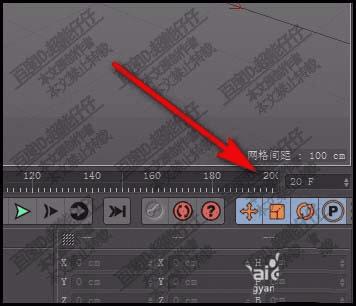
7、当然了,方法不止一种,我们还可以在工程窗口中设置帧的。开始帧与结束郑开始帧在工程里是最小时长;结束帧在工程里是最大时长。
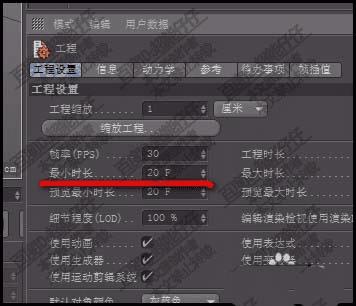
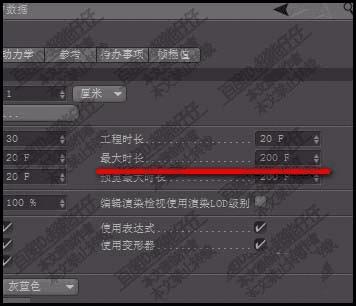
以上就是c4d时间线添加帧的教程,希望大家喜欢,请继续关注路饭。
本文地址:http://www.45fan.com/dnjc/99360.html
